Einführung
Help Scout ist eine benutzerfreundliche Helpdesk-Software, mit der kleine Unternehmen ihren Kontakten eine individuelle Unterstützung bieten können. Mit unserer Integration können Sie Unterhaltungen in Help Scout-Unterhaltungen umwandeln, um den Überblick über Ihre Kundeninteraktionen zu behalten.
Button "Konto erstellen" → https://www.helpscout.net/
Schritt 1
Gehen Sie zum Add-ons Abschnitt und wählen Sie die Option Help Scout konfigurieren.
Schritt 2
Konfigurieren Sie das Add-on einfach nach Ihren Bedürfnissen. Klicken Sie dann auf "Einstellungen aktualisieren".
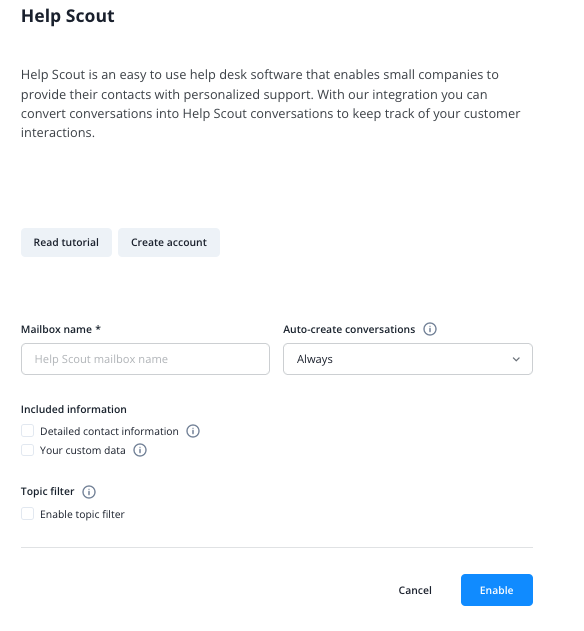
Schritt 3
Als Nächstes müssen Sie unserem Add-On die Berechtigung geben, auf Ihr Help Scout-Konto zuzugreifen.
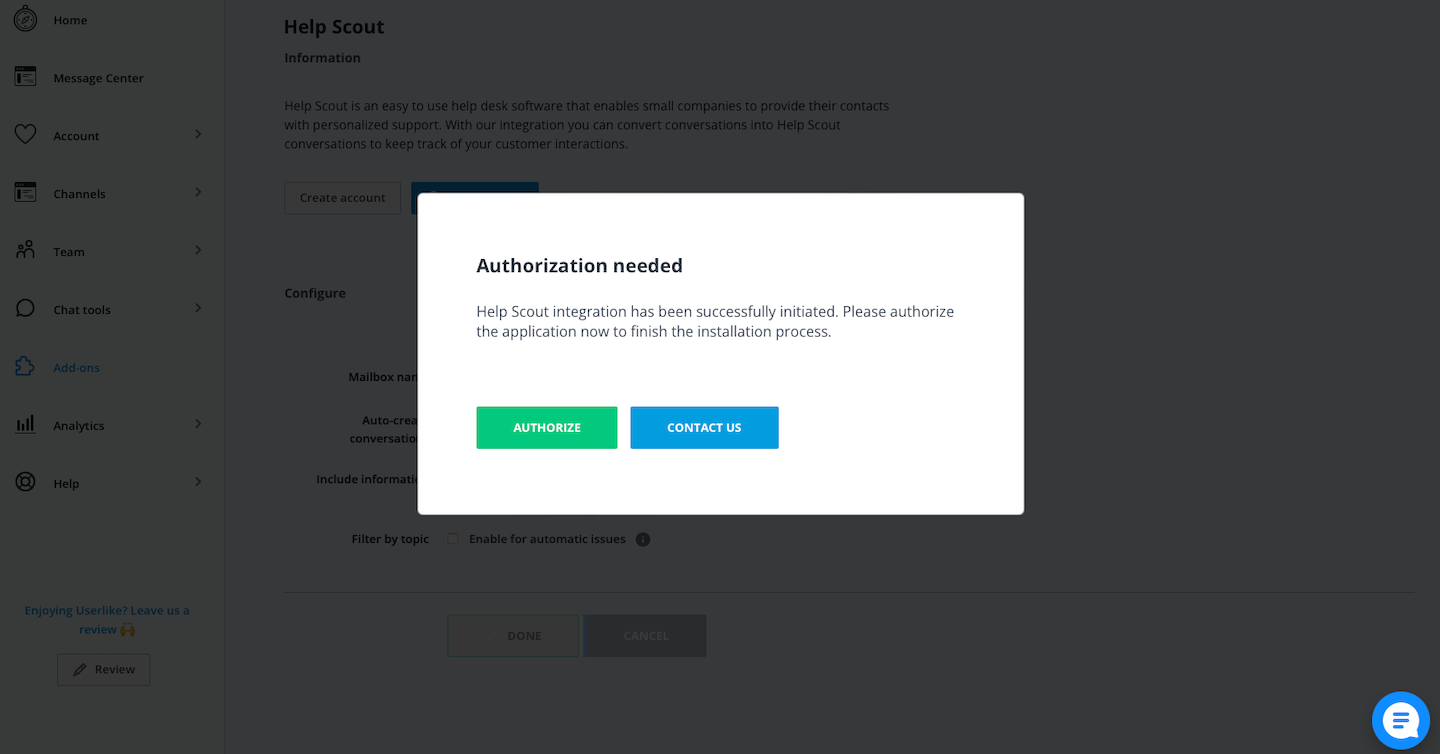
Schritt 4
Wir werden Sie zu Ihrem Help Scout-Konto weiterleiten. Sie müssen sich anmelden, wenn Sie dies noch nicht getan haben.
Autorisieren Sie den Zugriff auf Ihr Konto.
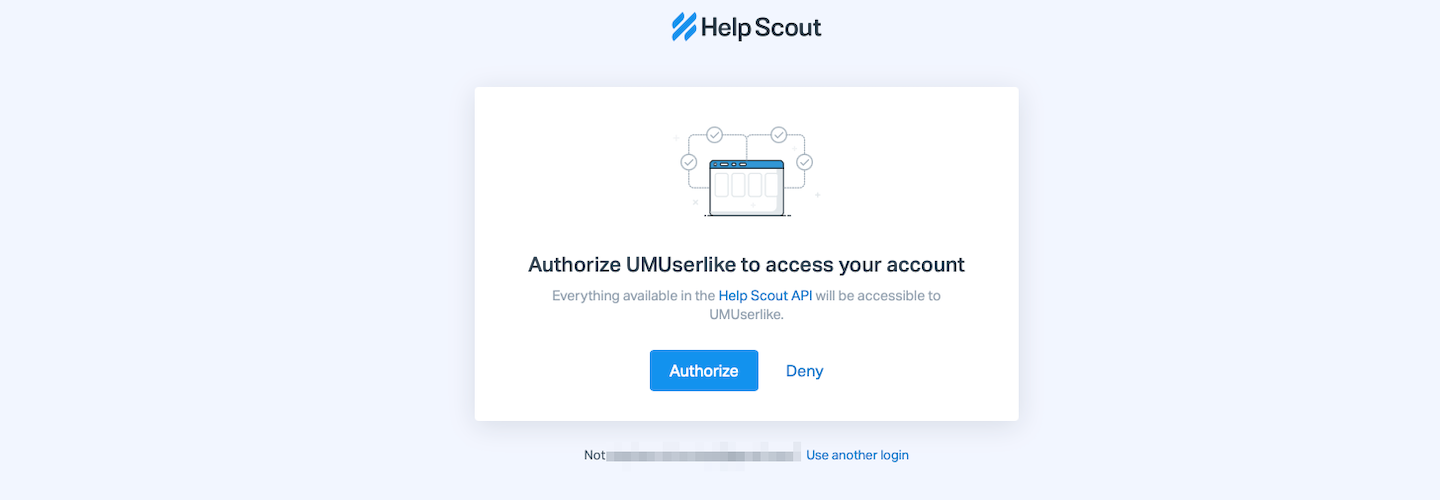
Schritt 5
Sobald Sie den Zugriff erlauben, werden Sie zur Konfiguration Ihres Help Scout-Add-Ons im Userlike-Dashboard weitergeleitet.
Das Add-On ist jetzt einsatzbereit. Beachten Sie, dass Sie jederzeit den Zugriff auf Ihr Help Scout-Konto hier erneut autorisieren können, z.B. wenn Sie versehentlich den Zugriff in Ihren Help Scout-Einstellungen widerrufen.
Senden von Unterhaltungen an Help Scout
Im Nachrichtenzentrum können Sie jetzt manuell Unterhaltungen über die Aktionsleiste über der Unterhaltung an Help Scout senden.
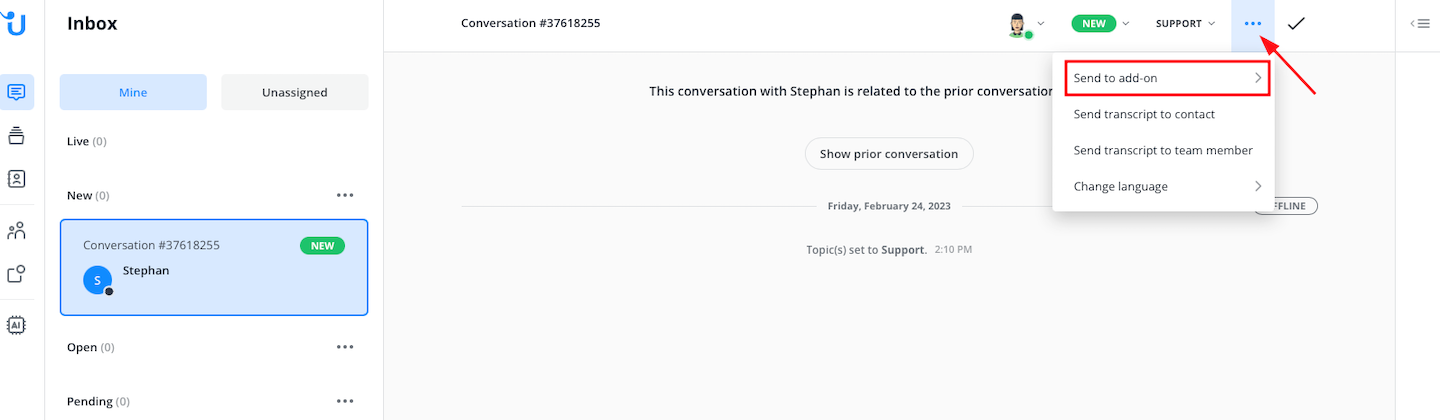
oder über den Chat-Befehl im Eingabefeld.
$helpscout - Erstellt eine Help Scout Konversation aus der aktuellen Konversation
Unter Alle Konversationen können Sie auch mehrere Konversationen an das Add-On senden.
Senden von Chat-Transkripten an Help Scout
Die gleiche Funktion ist auch für das Senden von Chat-Transkripten an Help Scout verfügbar. Sie können die Aktion auch über das Menü in der oberen rechten Ecke Ihres Userlike Message Centers auslösen.
Help Scout Postfachname
Sie finden Ihre Postfachnamen im Dropdown-Menü "Postfächer" im Help Scout Dashboard. Wählen Sie den Namen des Postfachs aus, mit dem Sie Userlike verbinden möchten.
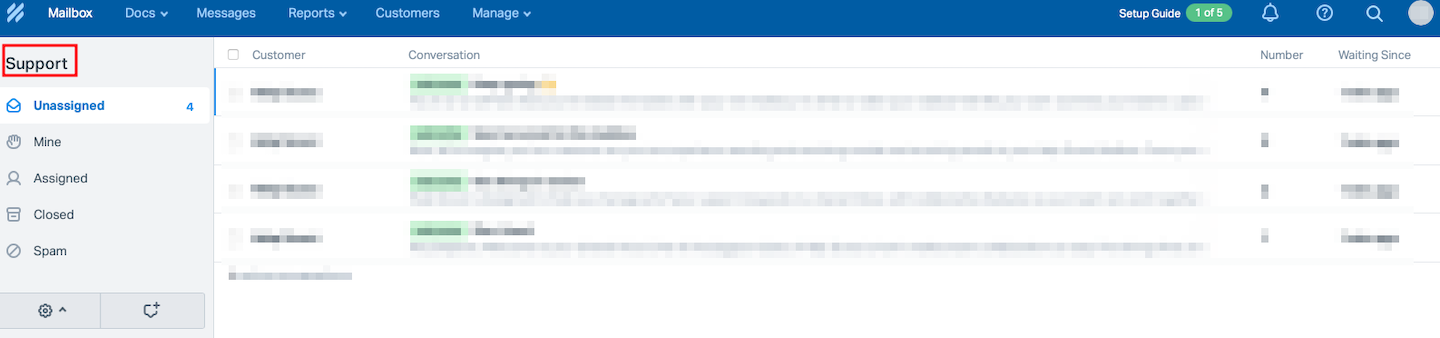
read this article in English:
https://docs.userlike.com/features/add-ons/help-scout
